- Autors Jason Gerald [email protected].
- Public 2024-01-19 22:13.
- Pēdējoreiz modificēts 2025-01-23 12:27.
Šajā vietnē wikiHow tiek mācīts, kā mainīt pārlūka Google Chrome fonu. Ja pārlūks Google Chrome ir atjaunināts (atjaunināts), varat augšupielādēt (augšupielādēt) attēlus vai atlasīt Google piedāvātos attēlus izvēlnē Iestatījumi (Iestatījumi). Izvēlnei Iestatījumi varat piekļūt, izmantojot jauno cilnes lapu. Tēmu pārlūkam Google Chrome varat pievienot arī izvēlnē Iestatījumi.
Solis
1. metode no 2: jaunas cilnes lapas izmantošana
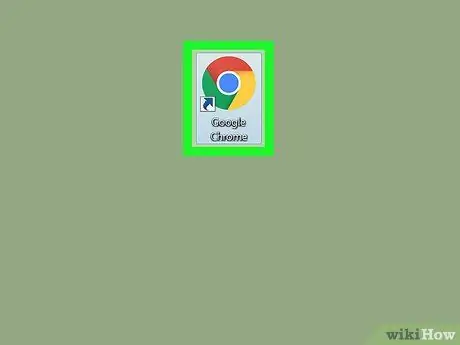
Solis 1. Atveriet
Google Chrome.
Veiciet dubultklikšķi uz sarkanās, dzeltenās, zaļās un zilās lodītes formas Chrome lietotnes ikonas.
Ja neesat jauninājis pārlūku Chrome uz jaunāko versiju, noklikšķiniet uz pogas ⋮ loga augšējā labajā stūrī izvēlieties Iespējas Palīdzība (Palīdzība) un noklikšķiniet uz opcijas Par Google Chrome (Par Google Chrome). Pēc tam noklikšķiniet uz opcijām Google Chrome atjauninājumi un noklikšķiniet uz opcijām Atkārtota palaišana (Restartēt), kad tiek prasīts, pirms turpināt.
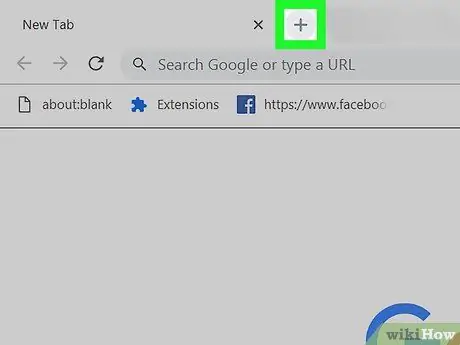
2. solis. Ja nepieciešams, atveriet jaunu cilni
Ja pārlūks Google Chrome neatver jaunas cilnes lapu, noklikšķiniet uz pogas + Chrome loga augšējā labajā stūrī, lai atvērtu jaunu, tukšu cilni.
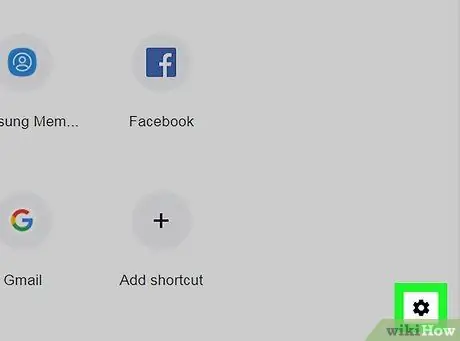
Solis 3. Noklikšķiniet uz pogas "Iestatījumi"
Tas atrodas lapas apakšējā labajā stūrī. Noklikšķinot uz tā, tiks atvērta uznirstošā izvēlne.
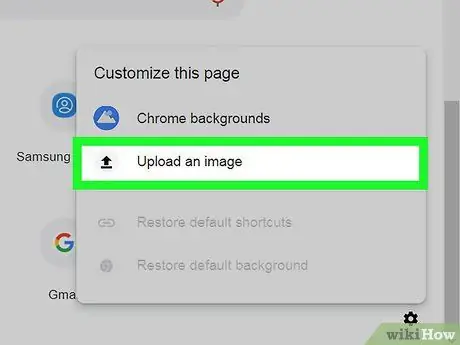
4. solis. Noklikšķiniet uz opcijas Augšupielādēt attēlu
Šī opcija ir uznirstošajā izvēlnē. Pēc tam ekrānā parādīsies File Explorer (Windows) vai Finder (Mac) logs.
Varat arī noklikšķināt uz opcijām Chrome foni (Chrome foni) uznirstošajā izvēlnē, ja vēlaties izmantot oficiālo Chrome fona attēlu.
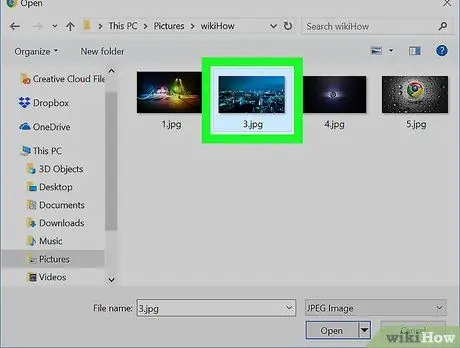
5. solis. Izvēlieties attēlu
Atveriet mapi, kurā tiek saglabāts augšupielādējamais attēls. Pēc tam noklikšķiniet uz fotoattēla, kuru vēlaties izmantot.
Lietojot izvēlni Chrome foni, jums vienkārši jānoklikšķina uz attēla, kuru vēlaties izmantot.
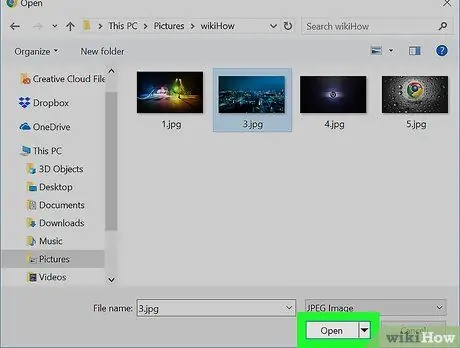
6. solis. Noklikšķiniet uz pogas Atvērt
Tas atrodas loga apakšā. Noklikšķinot uz tā, attēls tiks pievienots jaunās cilnes lapas fonam.
Ja izmantojat izvēlnē pieejamo attēlu Chrome foni, noklikšķiniet uz pogas Pabeigts (Gatavs) loga apakšā.
2. metode no 2: Tēmu izmantošana
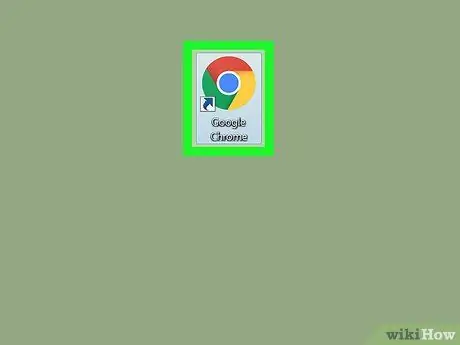
Solis 1. Atveriet
Google Chrome.
Veiciet dubultklikšķi uz sarkanās, dzeltenās, zaļās un zilās lodītes formas Chrome lietotnes ikonas.
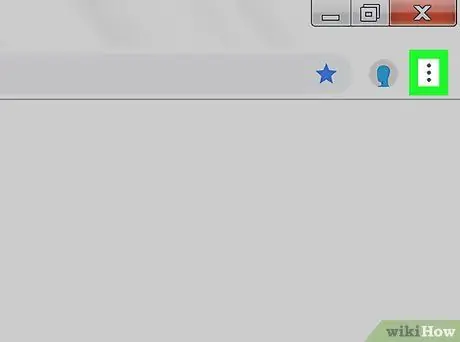
2. solis. Noklikšķiniet uz pogas
Tas atrodas Chrome loga augšējā labajā pusē. Pēc tam ekrānā parādīsies nolaižamā izvēlne.
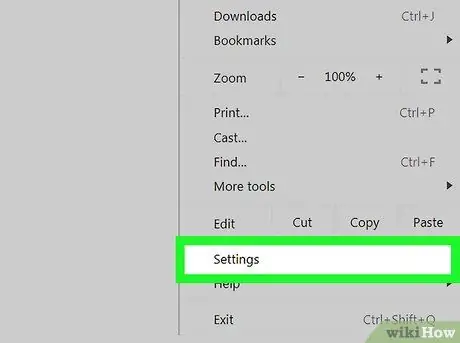
Solis 3. Noklikšķiniet uz opcijas Iestatījumi
Šī opcija ir nolaižamajā izvēlnē. Noklikšķinot uz tā, tiks atvērta lapa Iestatījumi.
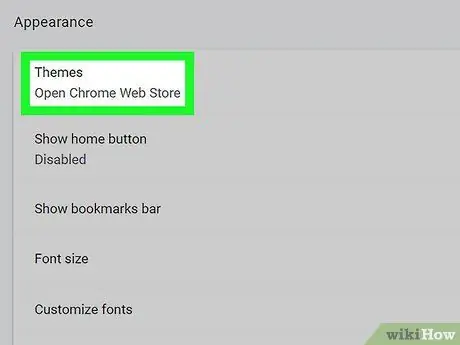
4. solis. Ritiniet uz leju un noklikšķiniet uz opcijas Tēma
Šī opcija ir opciju "Izskats" saraksta augšdaļā.
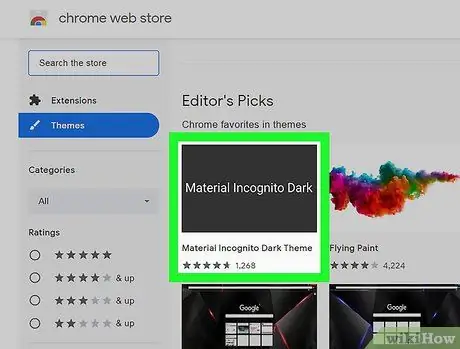
5. solis. Izvēlieties motīva fonu
Atrodiet vajadzīgo motīvu pieejamo motīvu sarakstā Chrome interneta veikala lapā. Pēc tam noklikšķiniet uz motīva nosaukuma, lai to atlasītu.

6. solis. Noklikšķiniet uz pogas Pievienot pārlūkam Chrome
Šī poga ir zila un atrodas motīvu lapas augšpusē. Noklikšķinot uz pogas, tēma tiks instalēta pārlūkā Chrome. Atkarībā no atlasītās tēmas, iespējams, redzēsit, ka Chrome loga augšdaļas krāsa mainās uz atlasīto fona krāsu.






